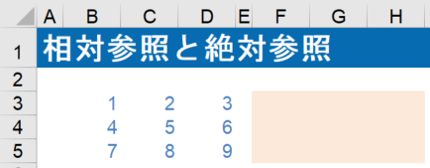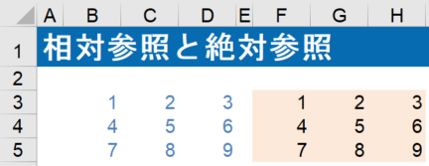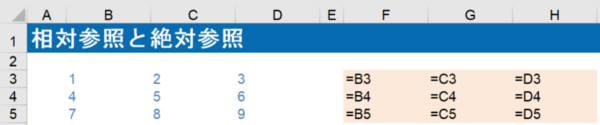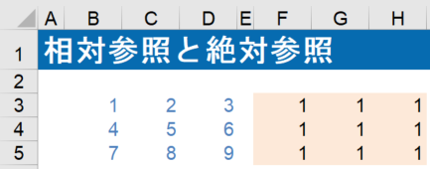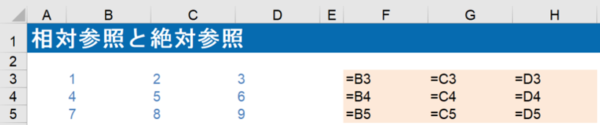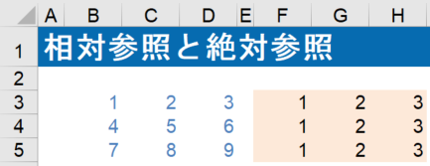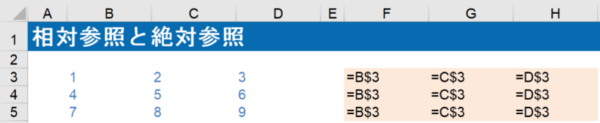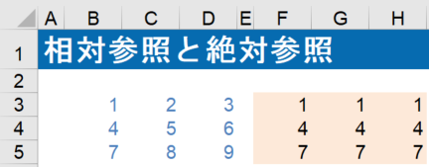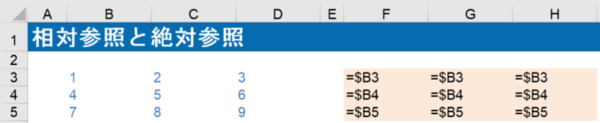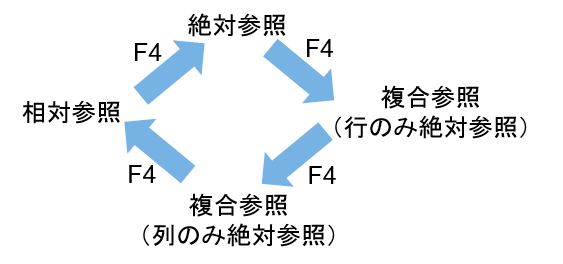今日は「相対参照と絶対参照」について、ご紹介します。
通常、セルを参照した数式を別のセルへコピーすると、参照元のセルも合わせて移動します。
しかし、常に同じセルを参照にしたい場合もあります。そんな時に使うのが絶対参照です。
さらに、行だけは動かしたくない、あるいは列だけは動かしたくないという二種類の複合参照と合わせて、四種類の参照方法をご紹介します。
初めて聞く人は難しいと思われるかもしれませんが、何度か手を動かして慣れてしまえばだれでも使いこなせるようになりますので、ぜひ身に着けてください。
では、具体的に見てみましょう。
今、B3セルからD5セルの範囲に1から9の数字が入っています。
まず、F3セルに=を入力し、矢印でB3セルを参照します。
そして、F3セルの数式をF3セルからH5セルの範囲にコピーします。
すると、F3セルからH5セルには、1から9の数字が表示されます。
コピーすると参照元も同じように移動する、この参照を相対参照と言います。
入力されている数式は以下のようになります。
ちなみにこのように入力されている数式を表示したい場合には、Ctrl+Shift+@で表示できます。
もう一度Ctrl+Shift+@を押せば、元に戻ります。
次に、F3セルに=を入力し、矢印でB3セルを参照し、F4キーを一度押すと、Bと3の前にそれぞれ$が付いて”=$B$3″となります。
これをF3セルからH5セルの範囲にコピーすると、F3セルからH5セルには、すべて1が表示されます。
このようにコピーしても参照元が変わらない参照方法を絶対参照と言います。
ここで終わればまだ理解しやすいのですが、次のように二種類の複合参照もあるので、混乱しやすいです。
あきらめず、一つ一つ理解していってください。
これまでと同じように、F3セルに=を入力し、矢印でB3セルを参照し、F4キーを二度押すと、”=B$3″となります。
これをF3セルからH5セルの範囲にコピーすると、F3セルからH5セルには、1、2、3が表示されます。
このようにコピーすると参照元の列だけが移動し、行が変わらない参照方法を複合参照(行だけ絶対参照)と言います。
F3セルに=を入力し、矢印でB3セルを参照し、F4キーを三度押すと、”=$B3″となります。
これをF3セルからH5セルの範囲にコピーすると、F3セルからH5セルには、1、4、7が表示されます。
このようにコピーすると参照元の列が変わらず、行だけが移動する参照方法を複合参照(列だけ絶対参照)と言います。
これまで見てきたように、F4キーを押すたびに以下のように変化し、F4を4回押すと元通りの相対参照に戻ります。
F4キーを使わず$マークを手打ちしてもできますが、F4キーを使った方が早いと思います。
数式を入力し終わった後に、数式の中で参照したセルを絶対参照や複合参照にしたい場合は、前回のブログでご紹介したF2キーで「編集」モードにして数式の該当箇所にカーソルを移動した上で、F4キーを押してください。
エクセルのスキルアップで働き方改革を!
次回の財務モデリング基礎講座は12月16日(日)です。お申し込みはこちらからどうぞ。